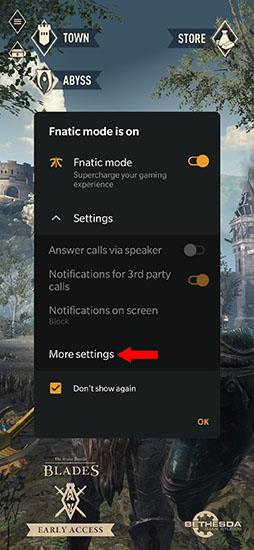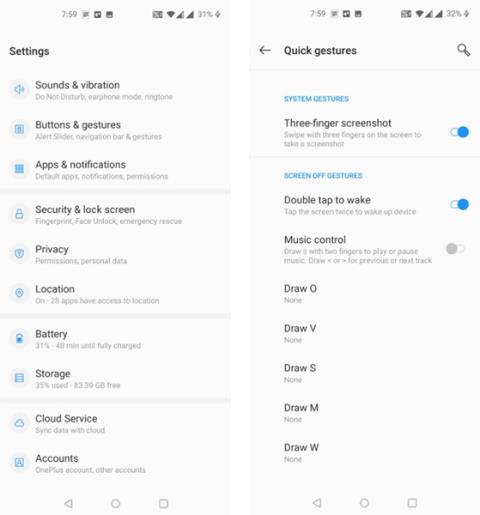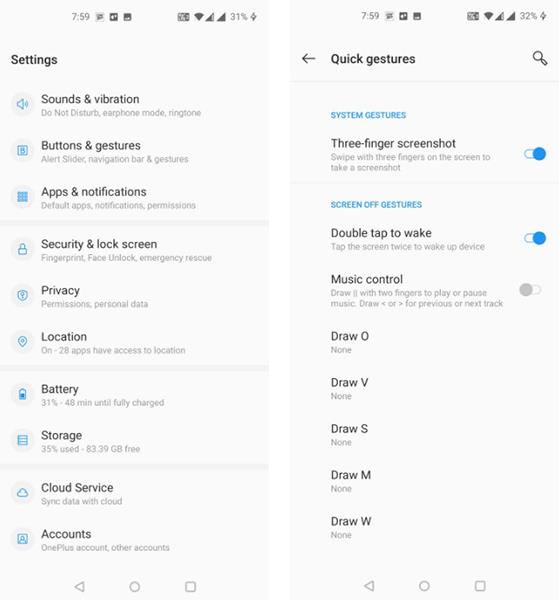OnePlus-telefoner har tre måder at tage skærmbilleder på, herunder at tage rullende skærmbilleder uden yderligere software.
OnePlus-telefoner har faktisk mange måder at tage skærmbilleder på. Du kan bruge tastekombinationer eller bevægelser til at tage skærmbilleder.
Tag et skærmbillede af OnePlus ved hjælp af en tastekombination
Den nemmeste og mest bekvemme måde at tage et skærmbillede på en OnePlus-telefon er at bruge en tastekombination. Dybest set skal du trykke på to fysiske taster på din enhed på samme tid, og dette vil tage et skærmbillede på din telefon.
Sådan gør du:
- Åbn den skærm, du vil tage et billede af.
- Tryk på lydstyrke ned -knappen og tænd/sluk-knappen samtidigt .
- Din telefon tager et skærmbillede, billedet vises i nederste højre hjørne af skærmen.
- Skærmbilledet gemmes i Galleri -applikationen på telefonen.
Tag et skærmbillede af OnePlus med et swipe
OnePlus-telefoner er i stand til at udføre handlinger ved hjælp af forskellige bevægelser. Der er også en gestus til at tage skærmbilleder, og det er det, du kan bruge til at tage et øjebliksbillede af din skærm uden at trykke på nogen knapper.
Sådan gør du:
- Åbn Indstillinger , og vælg Knapper og bevægelser .
- Vælg Hurtige bevægelser .
- Aktiver skærmbilledet med tre fingre (tag et skærmbillede med 3 fingre).
- Nu kan du tage et skærmbillede ved at stryge 3 fingre på skærmen.
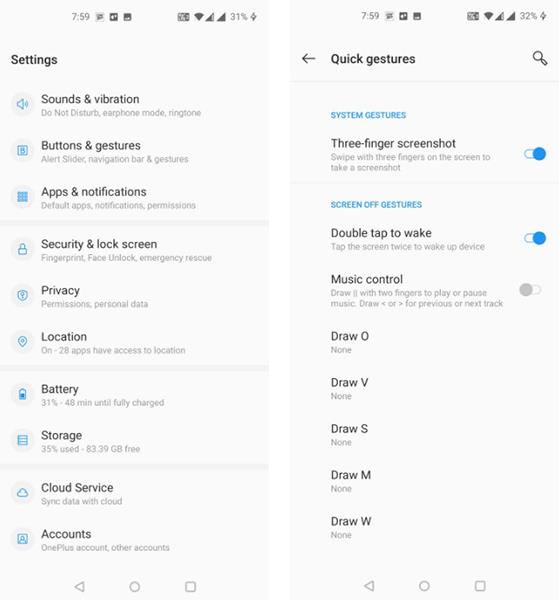
Tag skærmbilleder med et swipe
Sådan tager du et skærmbillede af scrollning på OnePlus
Hvis du har lange samtaler med nogen, og du vil tage skærmbilleder af dem alle, kan du bruge funktionen til at rulle skærmbillede til at tage et skærmbillede af hele din samtale.
Sådan gør du:
- Tryk på lydstyrke ned -knappen og tænd/sluk-knappen på samme tid for at tage et normalt skærmbillede.
- Vælg Udvidet skærmbillede i nederste højre hjørne af telefonens skærm.
- Din telefon vil rulle ned og tage et langt skærmbillede. Den vil fortsætte med at rulle ned, indtil du trykker på en blå bjælke på skærmen.
- Når du er færdig med at tage et skærmbillede, kan du redigere og gemme det.